[Flash动画制作]Flash怎么使用线条工具绘制图形?
Flash中国想要绘制图形就需要使用线条工具,该怎么使用呢?下面我们就来看看详细的教程,需要的朋友可以参考下
在学校里,小学生们在课堂上学习时,经常会看到很多教学课件,比如语文、英语、数学里都有些动画效果的图形,这里有些就是用Flash制作出来的,那么如何做,就要从Flash基础开始学习,先从线条工具开始。
1、打开Flash软件后,新建一个Flash文件,先看看软件的界面,顶部是菜单栏,左边是工具栏,中间白色区域是,场景绘制区。

2、在Flash软件的右边是颜色面板和库的面板,这两个面板是经常用的,做好的图形文件可以用库的形式予以保存。
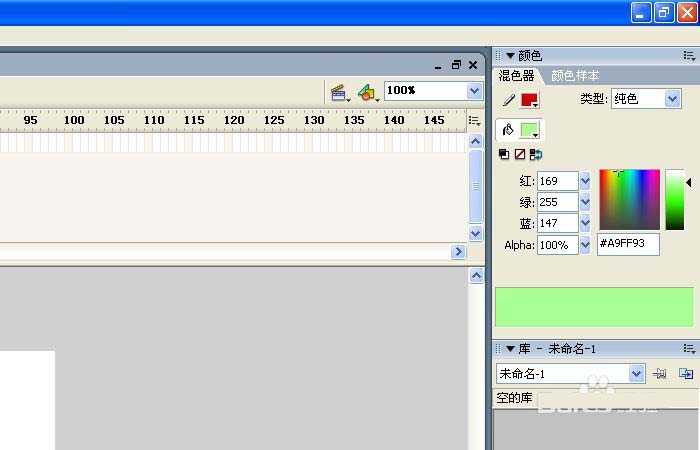
3、在Flash软件的底部是动作面板和属性面板,这两个面板也是经常用的,这里以直线工具来介绍属性面板的参数。
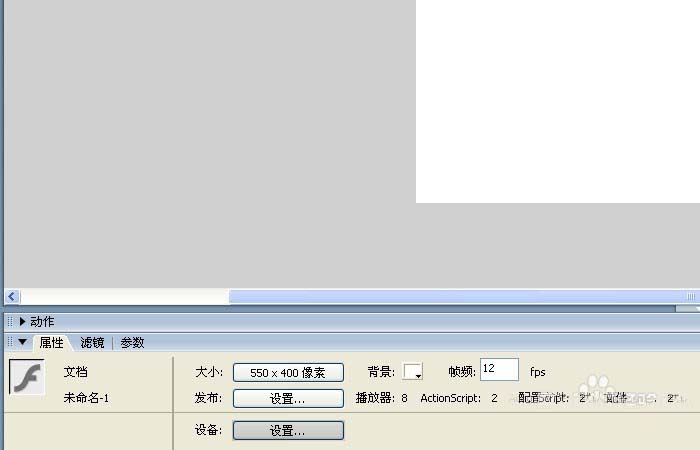
4、在Flash软件左边,鼠标左键单击工具栏上的【线条工具】,在线条工具的属性面板上,将颜色设置为红色,在画布区绘制几个线细的大小不同的三根线。
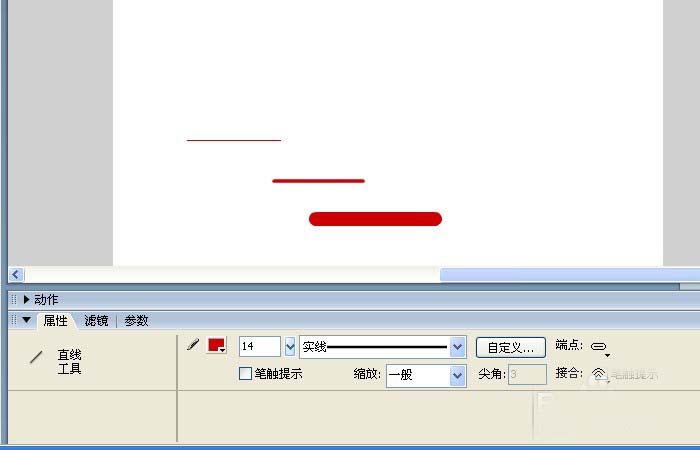
5、在Flash软件左边,鼠标左键单击工具栏上的【线条工具】,在线条工具的属性面板上,将线的形状修改为点形、点状线形等,在画布区绘制几根线来比较它们的区别。
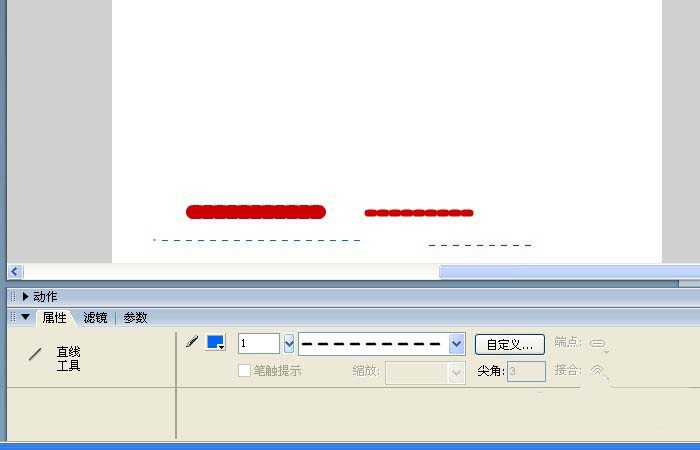
6、在Flash动画制作软件左边,鼠标左键单击工具栏上的【线条工具】,在线条工具的属性面板上,单击【自定义】按钮,在弹出的窗口上可以修改【笔触样式】,可任意选择好后,在画布区绘制几根线来看效果。
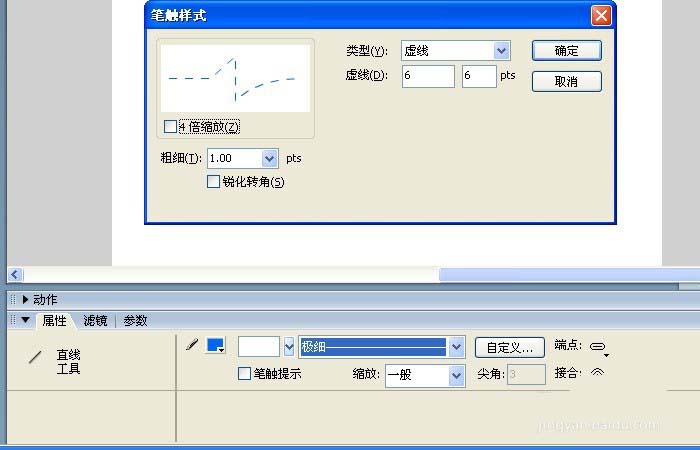
推荐阅读:
![[动画制作] 武汉动画制作,专业动画制作公司!](https://www.huanghelou.cc/zb_users/upload/2023/10/202310131697165201491918.png)







 鄂公网安备:
鄂公网安备: